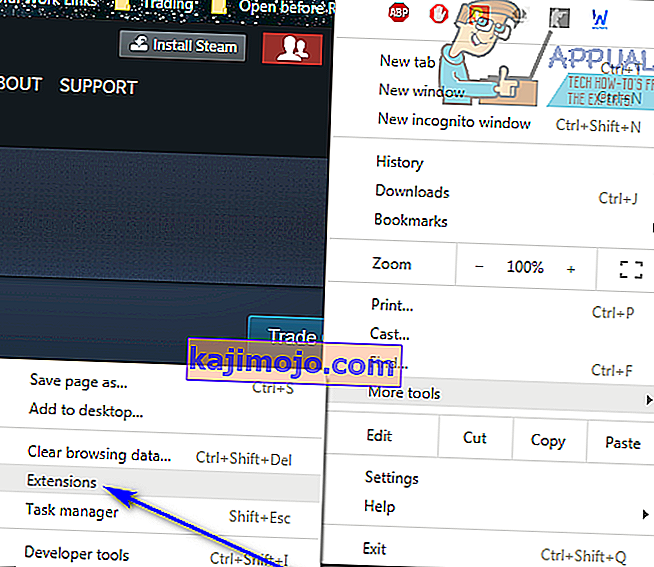„Viga kandja laadimisel: faili ei leitud” - see on tõrketeade, mida võib mõnikord näha Interneti-brauseris JW Playeri kaudu heli- või videofaili voogesituse proovimisel. Kuigi on tõsi, et see viga piirdub JW Playeriga, ei piirdu see ainult ühte tüüpi arvuti seadistamisega - see tähendab põhimõtteliselt seda, et iga inimene, kes voogesitab Interneti-brauseris JW Playeri kaudu heli või videot, on selle probleemi suhtes haavatav millist arvutit, Interneti-brauserit või operatsioonisüsteemi nad kasutavad. See konkreetne tõrketeade kuvatakse siis, kui JW-mängija ei leia URL-i heli- või videofailile, mida proovite selle kaudu voogesitada.

JW Player ei pruugi teie taotletud heli või video URL-i leida mitmel erineval põhjusel - failist, mille host lihtsalt eemaldab, või faili suhtelised teed ja / või juurdepääsuõigused pole serveri lõpus õigesti määratud serverisse, saates lihtsalt vale mimeetüübi päise koos taotletud heli- / videofailiga. Ükskõik, mis selle põhjus võib olla, võib tõrketeate „Viga meediumite laadimisel: faili ei leitud” põhjuseks võib olla ajutine või teie endi asi või midagi, mis on suhteliselt vähem ajutine või asub serveri otsas. Järgnevalt on toodud mõned kõige tõhusamad lahendused, mida saate kasutada selle probleemi lahendamiseks ja taotletud heli- / videofaili edukaks voogesitamiseks.
1. lahendus: värskendage lehte
Nii veider kui see ka ei tundu, on paljudel juhtudel sellest veateatest vabanemiseks ja faili edukaks voogesitamiseks vaja lihtsalt värskendada veebisaiti, kust soovite heli- või videofaili voogesitada. Näete, et paljud selle probleemi põhjused on äärmiselt ajutised ja on seotud harvaesinevate juhtumitega, mistõttu on veebisaidi värskendamine kõige esimene asi, mida peaksite proovima, kui näete tõrketeadet „Viga meediumite laadimisel: faili ei leitud”. Selle lahenduse rakendamiseks peate:
- Veebilehe värskendamiseks, kust soovite heli- või videofaili voogesitada, vajutage klaviatuuril F5 või Ctrl + R.

- Kontrollige, kas värskendatud veebilehel kuvatakse heli / video õigesti.
- Kui see trikki ei tee, värskendage lehte veel paar korda ja kontrollige, kas see probleemi lahendab - mõnikord ei piisa ühest värskendusest .
Lahendus 2. Taaskäivitage arvuti
Arvuti taaskäivitamine on veel üks suurepärane viis sellest tõrketeatest vabanemiseks juhtudel, kui selle põhjuseks on ajutine põhjus. Lihtsalt taaskäivitage arvuti ja kontrollige, kas probleem püsib ka siis, kui arvuti käivitub.
3. lahendus: keelake laiendus Data Saver (ainult Google Chrome'i kasutajatele)
Google'il on Google Chrome'i jaoks Data Saveri laiendus, mille üsna paljud Chrome'i kasutajad on oma seadistustesse installinud. Kahjuks võib see laiendus põhjustada mõnele kasutajale JW Playeri kaudu heli- või videofailide voogesituse proovimisel jaotise „Viga meediumi laadimisel: faili ei leitud”. Kui teil on see probleem Google Chrome'is ja teil on installitud laiendus Data Saver , võiksite selle keelata ja vaadata, kas see probleemi lahendab. Et keelata Andmesäästja laiendamine, peate:
- Käivitage Google Chrome .
- Klõpsake nuppu Valikud , mida tähistatakse kolme vertikaalselt joondatud punktiga.
- Hõljutage kursorit Rohkem tööriistu .
- Klõpsake valikul Laiendused .
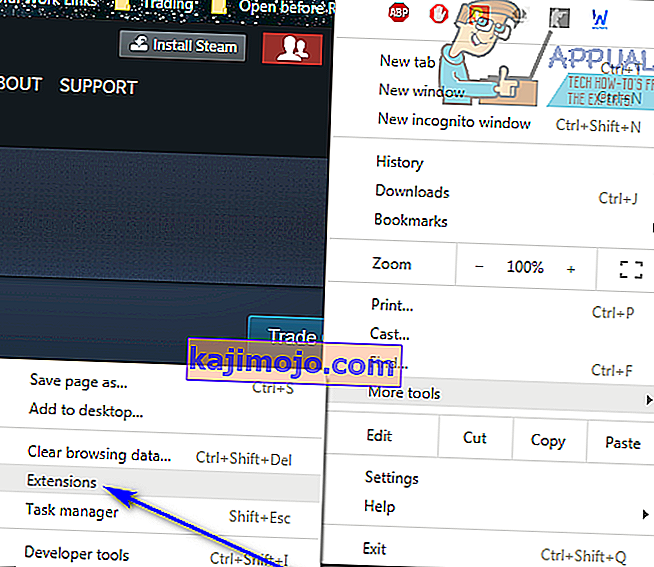
- Kerige Google Chrome'i eksemplari installitud laienduste loendis , leidke laiendus Data Saver ja laienduse keelamiseks eemaldage linnuke laiendi loendi ees olevast valikust Lubatud .
- Taaskäivitage Google Chrome ja kontrollige, kas probleem on lahendatud.
Lahendus 4. Kustutage kõik saidid oma Flash Playeri vahemälust (ainult Flash Playeri kasutajatele)
- Minge siia, et pääseda juurde Flash Playeri veebipõhisele veebisaidi salvestusseadete paneelile.
- Leidke ja klõpsake käsku Kustuta kõik saidid .
- Teil palutakse toiming kinnitada - kinnitage see.
Nii tehes kustutatakse kogu teave, mida külastatud veebisaidid teie arvutisse on salvestanud. Kui olete valmis, taaskäivitage Interneti-brauser ja kontrollige, kas parandus toimis või mitte.
Lahendus 5. Kui kasutate VPN-i või puhverserverit, keelake see
VPN-id - nii tegelikud VPN-id kui VPN-rakendused, näiteks Hotspot Shield, aga ka puhverserverid võivad mõnikord takistada JW Playerit teie soovitud heli- või videofaili URL-i leidmisel. Sel juhul on nii, et kui VPN-i või puhverserveri kasutamisel ilmneb tõrketeade „Viga meediumite laadimisel: faili ei leitud”, siis lihtsalt keelake mis tahes kasutatav VPN või puhverserver ja vaadake, kas see võimaldab teil heli edukalt voogesitada / videofail.
6. lahendus: kui te ei kasuta VPN-i, proovige seda kasutada
Paljudel juhtudel näevad kasutajad tõrketeadet „Viga meediumi laadimisel: faili ei leitud” lihtsalt seetõttu, et juurdepääs failile, mida soovite voogesitada, on keelatud kas nende asukohas või Interneti-võrgus, mida nad faili voogesituse jaoks kasutavad. Sellistel juhtudel võib selle probleemi lahendamiseks piisata virtuaalse privaatvõrgu või VNP-rakenduse (või isegi veebisaidi kasutamisest, mis toimib aktiivse VPN-iga ning varjab teie IP-aadressi ja asukohta).
Lahendus 7. Kasutage mõnda muud Interneti-brauserit
Sageli näevad sellest probleemist mõjutatud kasutajad ainult tõrketeadet „Viga meediumi laadimisel: faili ei leitud”, kui nad proovivad voogesitada JW Playeri kaudu ühes konkreetses Interneti-brauseris heli- või videofaile. Kuigi see võib tunduda üsna äärmusliku meetmena, on suur tõenäosus, et selle probleemiga Interneti-sirvimiselt teisele Interneti-brauserile üleminek võimaldab teil voogesitada heli- või videofaili, mida soovite voogesitada, ilma et teil oleks Viga meediumite laadimisel: faili ei leitud ”tõrketeade taga oma koledat pead.
8. lahendus: oodake tormi
Kui ükski ülalnimetatud ja kirjeldatud lahendustest pole teie jaoks töötanud, on tõenäoline, et selle probleemi põhjus on serveripoolne. Kui see tõepoolest nii on, on kõik, mida saate teha, olla kannatlik ja oodata inimesi, kes asuvad selle veebisaidi taga, kust soovite heli- või videofaili voogesitada, et probleem lahendada. Teie parim tegutsemisviis oleks ilmselt kontrollida veebisaiti iga tunni või kahe tagant ja vaadata, kas probleem on lahendatud.